Die internet het een van die vernaamste behoeftes van mense geword om te kommunikeer, in die kuberruim te blaai en na belangrike inligting te soek. Dit is 'n veld vir die bestaan van beide besigheids- en lewensondersteuningstelsels. Daarom, wanneer dit skielik afskakel en die gebruiker die boodskap "Internet access is limited" ontvang, is dit baie irriterend, want dan stop die inligtingslewe.
Belangrik oor netwerkfout
'n Verbindingsfoutboodskap word vertoon wanneer die rekenaar probleme ondervind om die netwerk op te stel. Dit kan ook beteken dat daar geen verband is nie of dat die verbinding beperk is. Byvoorbeeld, die rekenaar bespeur dat die netwerk teenwoordig is en werk. Dit dui aan dat die netwerkkabel gekoppel is of dat die rekenaar aan die draadlose toegangspunt gekoppel is, en die versoek vir die IP-adres is nie beantwoord nie.
Die oorgrote meerderheid masjiene is gekonfigureer om aan die netwerk te koppel deur DHCP met 'n dinamiese IP-adres te gebruik. Dit beteken dat in plaas daarvan om voortdurend 'n spesifieke IP toe te ken, die masjien vir 'n adres vra wanneer dit aan die netwerk koppel. Dinamiese IP-adresse is makliker om op te stel en kan hergebruik word wanneer stelselsaan wie hulle tydelik toegewys is, word vanlyn geneem.
Met ander woorde, die rekenaar ontvang beide sy IP-adres en instruksies oor hoe om met die res van die wêreld te kommunikeer. As die antwoord nie ontvang word nie, sal die rekenaar die versoek verskeie kere herhaal: "As die DHCP-bediener luister, ken vir my 'n IP-adres toe!", en as dit afgekeur word, sal die boodskap "Internettoegang is beperk" verskyn.

Die eerste stap om die probleem op te los, is om die netwerkfoutoplosser te laat loop:
- Regsklik op die Wi-Fi-beeld (of LAN)-ikoon regs onder op die taakbalk.
- Kies "Foutsporing", afdeling "Wi-Fi gekoppel met beperkte toegang".
- Volg die instruksies op die skerm om die probleem op te los.
Knope wat belangrik is om toegang te verkry

Gebruikers ondervind dikwels struikelblokke en probleme wanneer hulle aan die netwerk koppel, byvoorbeeld, wanneer bladsye nie laai nie of daar geen bediener is nie, word 'n boodskap oor beperkte internettoegang op 'n skootrekenaar ontvang, al is dit gekoppel aan 'n werkende netwerk. Die hoofnodusse waarvan die werkverrigting van die netwerk afhang:
- IP-adres: binêre string van 32-bis (IPv4/IP weergawe 4) tot 128-bis (IPv6/IP weergawe 6), gebruik as 'n identifikasie-adres, waar TCP 'n transmissiebeheerprotokol is vir dataverbetering in geval van 'n fout van die kliënt na die bediener, en die IP -internetprotokol vir die oordrag van pakkies. TCP/IP is rekenaarnetwerksagteware wat in een stelsel vervat is en laat masjiene toe om data in 'n netwerkgroep oor te dra en het funksies wat nou verwant is aan mekaar in lêeroordrag.
- DNS is 'n domeinnaambediener, 'n verspreide databasisstelsel wat gebruik word om die naam van 'n rekenaar op 'n netwerk op te soek wat TCP/IP gebruik om daardie naam by 'n IP-adres te help pas. Dit is die belangrikste nodus, waarvan die mislukking die "Beperkte Internettoegang"-mislukking beïnvloed.
- Subnetmasker - word gebruik om 'n netwerk-ID van 'n gasheer op 'n plaaslike netwerk of eksterne netwerk te onderskei.
- Gateway - om 2 of meer netwerke te koppel.
- Broadcast - 'n adres wat gebruik word om inligting te stuur of te ontvang wat aan alle bestaande toegangspunte op die netwerk bekend moet wees.
As internettoegang beperk is en dit nie duidelik is wat om te doen nie, word dit aanbeveel om te kyk of die nodige netwerkdienste loop:
- Gebeurtenisstelsel COM.
- DHCP/DNS-kliënte.
- Netwerkligginginligting.
Die maklikste manier om seker te maak dat die fout nie met die rekenaar verband hou nie, is om 'n ander masjien aan hierdie pakkieverspreidingspunt te koppel. As dit goed werk, is die probleem by die skootrekenaar en jy moet die funksionaliteit van die toestelle wat met die netwerkverbinding geassosieer word, nagaan.
Om die "Beperkte internettoegang"-fout reg te stel, kyk of die nodige diens loop:
- Druk die Win + R-sleutels terselfdertyd om die opdragvenster oop te maak. Voer in die bekendstellingslyn in:services.msc en druk Enter.
- Vind al die dienste uit die lys hierbo een vir een en kyk of "Status" werk.
- As daar gevind word dat die diens nie loop nie, regskliek die diens en kies Eienskappe.
- Stel die opstarttipe op Outomatiese en klik OK.
- Herbegin die rekenaar.
- Na herselflaai, maak seker die diens loop en gaan jou internetverbinding na.
Moontlike oorsake van netwerkonderbrekings

Op die netwerk kom die fout "Internettoegang is beperk" dikwels voor, en wat om in hierdie geval te doen, sal elke Wi-Fi-gebruiker moet weet. Die boodskap kan verskyn ongeag of die rekenaar aan 'n USB-verbinding gekoppel is of via 'n Wi-Fi-hotkol, op 'n skootrekenaar of rekenaar. Dit kan deur verskeie redes voorafgegaan word:
- Aktiewe derdeparty-antivirus-brandmuur.
- Swak sein van operateur of steuring vanaf bediener (USB-modem).
- Die sein wat deur die skootrekenaar vasgelê is, is nie volledig nie en is verlore.
- Soms lê die antwoord op die vraag waarom internettoegang beperk is in die vlak van instellings, kas, oorvol geskiedenis, virusblaaier-inproppe.
- Teenwoordigheid van 'n virus- of antivirusmislukking na opdatering.
- Hotspot gebruik nie DHCP of IP-outo (Wi-Fi) nie.
- Gebruik van 'n toegangspunt verskaf deur 'n rekenaar wat nie outomaties 'n IP kry nie.
- 'n IP/DNS/draadlose netwerkadapterprobleem vind plaas tydens foutsporing.
- Verouderde adapterdraadlose netwerk.
- Toegangspunt nie opgestel nie.
- Roeter is nie deur 'n ander internetmodem aan die netwerk gekoppel nie.
- Draadlose IP-adapterinstellings is op dinamiese eerder as statiese adres gestel.
- Die rekenaar kan nie die bediener op die netwerk vind nie.
- Die bediener/roeteerder is nie aan die internet gekoppel nie.
- DHCP-kliënt, DNS-kliënt, Wlan Autoconfig werk nie op die diens nie.
Geel driehoek LAN
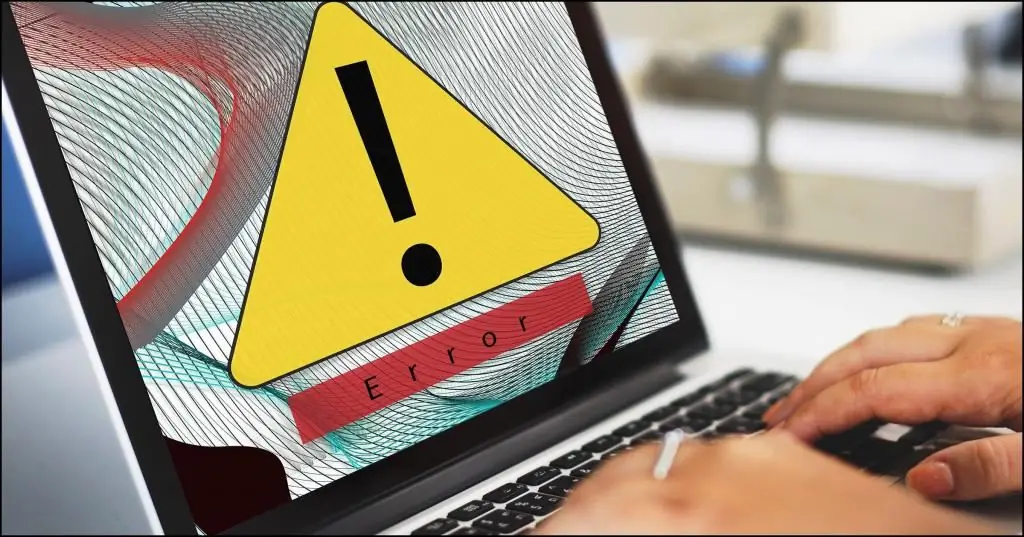
Wanneer 'n geel driehoek aan die onderkant van die monitorpaneel verskyn, verstaan ervare gebruikers hoekom internettoegang beperk is. Draadlose toegangspunte wat nie routers is nie, maar 'n verbinding met 'n bedrade netwerk bied, kan ook hierdie probleem veroorsaak. Dit vind plaas wanneer die draadlose kant van die toestel aanhou werk, maar daar is geen bedrade verbinding nie. In hierdie geval is die maklikste manier om die rekenaar te herbegin om nuwe IP-adrestoewysings vanaf die bestaande roeteerder te versoek.
Om jou modem of Wi-Fi-adapter terug te stel, doen die volgende:
- Druk Windows-sleutel + X om die Wen-kieslys oop te maak + X.
- Kies "Toestelbestuurder" uit die lys.
- Vind die gewenste toestel en klik dit met die muis en dan "Deaktiveer".
- Herbegin die rekenaar.
- Gaan na "Toestelbestuurder" en skakel die netwerktoestel aan. Dit sal dit herbegin en die verbinding sal na normaal terugkeer.
As 'n herlaai die probleem oplos, maar dit dan vinnig herhaal, word dit aanbeveelgaan met die toestelvervaardiger om te sien of daar nuwe firmware daarvoor is. Roeteerders en toegangspunte is hardeware, wat klein toestelle is wat programme laat loop, en soms foute het in die vorm van beperkte internettoegang deur 'n roeteerder. As die firmware opgedateer is en die probleem herhaal, moet jy 'n nuwe roeteerder of toegangspunt probeer om te sien of alles reg is.
Die impak van virusse

Viruse of wanware kan netwerk- en internetverbindingprobleme veroorsaak. Voer dus 'n skandering uit en verwyder wanware voordat u voortgaan om probleme op te los. Terwyl moderne brandmure en intydse skandeerders 'n eersteklas werk doen, is hulle nie almagtig nie.
Verkeerde konfigurasies, sagtewarefoute of verouderde lêers kan lei tot beperkte toegang wanneer jy aan die internet koppel. In hierdie geval kan jy probeer om die firewall en antivirus sagteware tydelik te deaktiveer, en dan die bladsy herlaai.
Selfs die beste sekuriteitsinstellings bied nie 100% beskerming teen wanware nie. Dit kan dus nooit uitgesluit word dat die stelsel met wanware besmet is nie en dit is wat die afsluitings veroorsaak. Jy kan toegang verkry tot instellings in Chrome vanaf die adresbalk deur chrome://settings te tik. Kies "Meer" om die kieslys uit te brei. In die afdeling "Herstel en skoonmaak" vind hulle die "Maak rekenaar skoon"-knoppie wat oopmaakskoonmaaknutsding, of stel Chrome terug na verstek.
In sommige gevalle kan antivirusprogramme soos Avast of AVG Antivirus netwerkverbindingsprobleme veroorsaak nadat hul enjin of Windows opgedateer is, en die stelsel sê: "Internettoegang is beperk." In hierdie gevalle word dit aanbeveel om dit te verwyder en weer te installeer. As brandmuurbeskerming gebruik word, deaktiveer dit óf óf verwyder die sekuriteitsprogram heeltemal van die rekenaar af, herinstalleer dit weer nadat die netwerkverbindingsprobleem opgelos is.
TCP-verbinding teruggestel
Herstel van die TCP-verbinding herstel dikwels die internetverbinding. Om dit terug te stel, sal jy 'n paar reëls in die opdragreël moet invoer, die netwerk behoort weer te werk. Winsock TCP/IP-instellings kan soms korrup raak, wat internetverbindingsprobleme en verskeie netwerkfoute veroorsaak, insluitend die onvermoë om toegang tot die netwerk te kry met 'n blaaierfout "Die bladsy kan nie vertoon word nie", selfs al is die netwerkkaart gekoppel, terwyl ICS-diens is ook beëindig.
Om die TCP/IP-stapel in Windows 7/8/10 terug te stel wanneer internettoegang by die werk beperk is, volg hierdie stappe:
- Begin 'n opdragprompt met administrateurregte.
- Klik "Start" en tik: cmd in die tekskassie.
- Regsklik CTRL-SHIFT-ENTER om as administrateur te hardloop.
- Enter: netsh winsock herstel in dop en druk Enter.
- Enter: netsh int ip reset en druk Enter weer.
- Herbegin rekenaar.
- Alternatiewelik, as jy die TCP-optimaliseerder gebruik, klik eenvoudig "Reset Winsock" in sy Lêer-kieslys, en herbegin dan die rekenaar.
Dateer bestuurders op
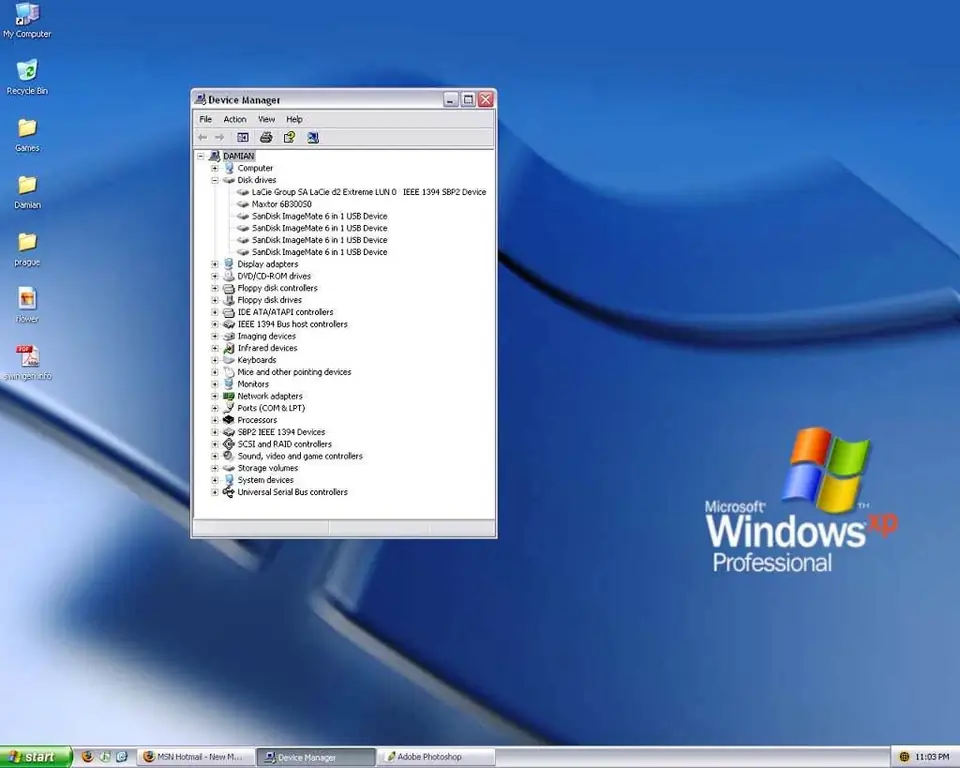
Wanneer daar gevra word hoekom internettoegang beperk is, weet min gebruikers dat die probleem in die drywers kan wees. Ouers kan hierdie probleem veroorsaak en dit word aanbeveel om hulle op te dateer om dit reg te stel.
Daar is verskeie maniere om dit te doen, jy kan 'n outomatiese opdatering direk vanaf die "Toestelbestuurder" uitvoer. Oor die algemeen is die beste manier egter om die drywer direk vanaf die vervaardiger se webwerf af te laai.
Om dit te doen, moet jy eers die netwerkkaartmodel bepaal en die profielwebwerf besoek. Soek dan die model in die lys bestuurders vir die netwerkadapter. Nadat u afgelaai het, installeer en kyk of die probleem opgelos is, byvoorbeeld wanneer internettoegang via Wi-Fi beperk is.
Omdat die internet nie werk nie, sal jy moet aflaai met enige ander toestel wat toegang tot die netwerk het, en dan moet jy die installasielêer na jou rekenaar oordra. As die gebruiker nie die tyd, geduld of vaardigheid het om bestuurders handmatig op te dateer nie, kan dit outomaties gedoen word deur Driver Easy te gebruik.
Stel die IP-adres handmatig
By verstek ken Windows 10 'n outomatiese IP aan elke toestel toe, maar soms kan dit 'n beperkte verbindingsfout tot gevolg hê, en om hierdie probleem op te los, word dit aanbeveel om dit met die hand toe te ken. Hiervoor, voer uitvolgende stappe:
- Klik die netwerkikoon op die taakbalk en kies jou netwerk uit die kieslys.
- Klik op "Change router settings".
- Vind 'n netwerkverbinding, klik op die "Properties"-kieslys.
- Kies Internet Protocol Weergawe 4 (TCP/IPv4) en klik Properties.
- Kies "Gebruik die volgende IP" en stel jou data, byvoorbeeld, IP-adres: 192. XXX.1.25, subnetmasker: 255.255.255.0, verstekpoort: 192. XXX.1.1.
- Druk dan OK om die veranderinge te stoor.
Hierdie nommers sal nie in alle gevalle werk nie, so jy moet jou IP-adres verander om by die verstekpoortformaat te pas. Om uit te vind, kyk na die netwerkeienskappe op 'n rekenaar of op enige ander toestel met internettoegang. Nadat u die IP-adres handmatig gestel het, kies die opsie "Verkry outomaties 'n IP-adres" en kyk of hierdie probleem opgelos is.
Verander DNS en stel router terug
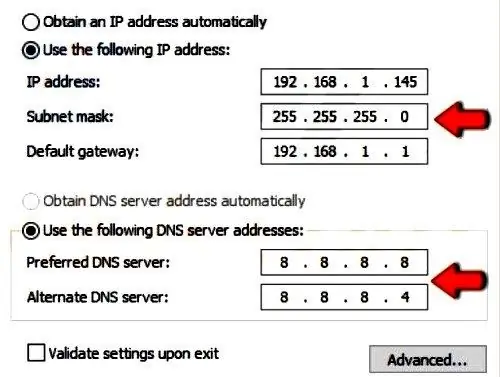
Soms kan DNS die oorsaak van mislukking wees, en om dit op te los, word dit aanbeveel om oor te skakel na DNS of OpenDNS vanaf Google en dan te kyk of die probleem opgelos is wanneer die router internettoegang beperk het. Dit is maklik om te doen deur hierdie stappe te volg:
- Voer stappe 1-4 van die vorige oplossing uit.
- Kies "Gebruik die volgende DNS-adresse" en stel die waardes in - verkieslik: 8.8.8.8, alternatiewelik: 8.8.4.4.
- Druk OK om veranderinge te stoor.
- Jy kan OpenDNS in plaas van Google DNS gebruik. NaDNS-skakelaars kyk of die probleem opgelos is, wees bewus daarvan dat hierdie oplossing die netwerkverbinding 'n bietjie kan vertraag.
Soms kan die boodskap "Beperkte internetverbinding" verskyn as gevolg van die opstelling van die roeteerder. U kan hierdie probleem oplos deur eenvoudig sy instellings na verstek terug te stel. Om die instellings terug te stel, moet jy die konfigurasiebladsy oopmaak of die versteekte terugstelknoppie op die toestel druk. Vir gedetailleerde instruksies, word dit aanbeveel om die gebruikershandleiding van die router te lees. By herselflaai sal die Wi-Fi-netwerk gedeaktiveer word, so jy sal dit weer moet opstel.
Windows 10/8-verbindingskwessie
Baie gebruikers beweer dat hulle hierdie netwerkprobleem opgelos het deur die BIOS na verstek terug te stel. As die gebruiker 'n ingeboude netwerkadapter het, kan hy dit vanaf die BIOS konfigureer. Soms kan die instellings wat in werking is, inmeng met die netwerkkonfigurasie, en om die probleem op te los, moet u die instellings regtig terugstel om terug te keer na die verstek BIOS. Dit is maklik om te doen, maar om dit korrek op 'n spesifieke rekenaar te doen, is dit die beste om jou moederbordhandleiding na te gaan vir gedetailleerde instruksies
As die toestel steeds "Beperkte verbinding"-fout in Wi-Fi-toestand wys en gebruikers nie toegang tot die internet het nie, en die herlaai van die toestel help nie, gaan dan voort na die volgende opsie nadat 'n stelselherstelpunt geskep is. Maak dan 'n opdragprompt op administrateurvlak in die rekenaarmodus oop en voer die volgende inopdrag: sc config lisensie bestuurder tipe=eie. Herbegin die rekenaar. As dit nie werk nie, kan jy ook die ingeboude Hardeware en Toestelle-foutspoorder probeer.
Prosedure vir die regstelling van toegangsprobleme

Wanneer die stelsel skryf: "Beperkte internettoegang" (waarom dit gebeur, vind ons nou uit), volg dan hierdie stappe. Gaan na "Beheerpaneel" - "Netwerk" - "Deelsentrum". In die linkerpaneel, vind "Bestuur draadlose netwerke", vee dan die netwerkverbinding uit, kies dan "Adapter Properties", ontmerk die "Wireless Filter Driver" en probeer weer om aan die netwerk te koppel.
As dit nie werk nie, moet jy uitvind of 'n IP-adres vir Wi-Fi in die kantoor benodig word. Jy kan dit kontroleer deur die volgende te doen:
- Maak "Control Panel" - "Network" - "Network Center" - "Change adapter settings" oop.
- Klik "Wireless Network Connection" - "Properties".
- Dubbelklik op IPV4.
- Jy kan óf die IP-adres wat deur jou kantoorverskaffer verskaf is invoer óf dit uitvee as jy dit nie nodig het nie.
Ongeïdentifiseerde Wi-Fi-netwerk
Dikwels word die "Internettoegang is beperk"-fout vertoon as "Ongeïdentifiseerde netwerk", en in Windows 7 kan jy dit regmaak deur CMD. Deur die opdragreël te gebruik, kan u die netwerk- en adapter-IP-konfigurasie terugstel. Maak opdragprompt oop as administrateur en gebruikdie opdragte wat hieronder gelys word, een na die ander:
- Netsh int ip-herstel;
- netsh winsock stel alles terug;
- netsh int tcp stel alles terug;
- netsh int ipv4 stel alles terug;
- netsh int ipv6 stel alles terug;
- netsh int httpstonnel stel alles terug;
- ipconfig / flushdns.
As 'n gebruiker probeer om draadloos aan die router te koppel, sal 'n verkeerde WEP (Wired Equivalent Privacy) sleutel veroorsaak dat Windows 7 die boodskap "Beperkte toegang" vertoon, in welke geval dit aanbeveel word om die lys van voorkeure skoon te maak netwerke en herkoppel. En jy kan ook aan die bestuur- en diagnostiese konsole van die roeteerder koppel en jou eie WEP-sleutel skep, wat makliker sal wees om te onthou.






